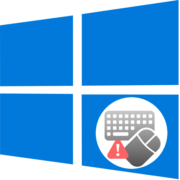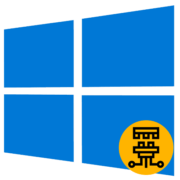Содержание:
Вариант 1: Использование USB-хабов
Если для подключения USB-устройства используется переходник или разветвитель, подключите устройство напрямую и понаблюдайте за ним, — возможно, все дело в USB-хабе. Надо сказать, использование дешевых переходников является одной из самых распространенных причин отключения USB – в таких случаях рекомендуется либо подключать конечное устройство непосредственно в порт, либо использовать активные USB-концентраторы, то есть переходники с автономным питанием. Также, если проблема возникла на десктопном компьютере, есть смысл попробовать подключить USB-устройства не к передней, а к задней панели системного блока.
Вариант 2: Нехватка мощности порта
Если отключаются только некоторые устройства, например мышки, клавиатуры, мобильные телефоны в режиме зарядки и беспроводные адаптеры, но при этом продолжают работать флешки, это может указывать на невозможность обеспечения USB-портом достаточной мощности. Вероятнее всего, проблема вызвана аппаратными неисправностями, но окончательно установить факт поломки можно лишь в сервисном центре.
Среди наиболее распространенных аппаратных неполадок отмечаются повреждение кабелей и разъемов, неисправности цепи питания на самой материнской плате, замыкания на корпусе. В ряде ситуаций отваливание USB-портов является следствием другой аппаратной проблемы – неисправности или деградации блока питания. На последнее будут указывать такие характерные симптомы, как внезапное отключение компьютера при повышении нагрузки на графическую подсистему и периодическое включение компьютера не с первого раза.
Вариант 3: Электропитание устройств
При соответствующих настройках электропитания Windows 10 может отключать USB-устройства с целью экономии заряда аккумулятора. Проверьте эти настройки.
- Откройте «Диспетчер устройств» из контекстного меню кнопки «Пуск».
- Найдите в списке периодически отключающееся USB-устройство и откройте его «Свойства» двойным по нему кликом или из контекстного меню. Использующие интерфейс USB-устройства могут находиться в разделах «Мыши и иные указывающие устройства», «Контроллеры USB», «Контроллеры запоминающих устройств» и «Устройства HID».
- В окне «Свойств» устройства переключитесь на вкладку «Управление электропитанием» и снимите, если установлен, флажок «Разрешить отключение этого устройства для экономии энергии». Сохраните настройки.
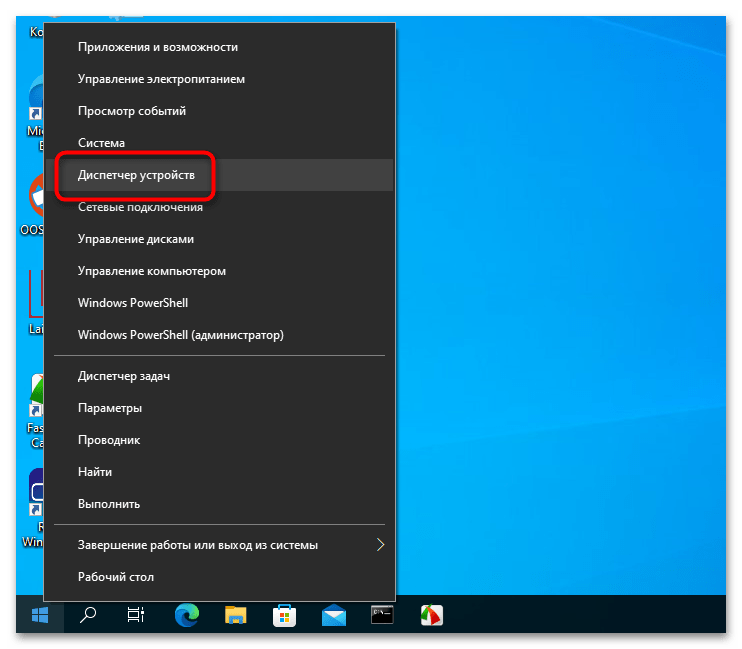
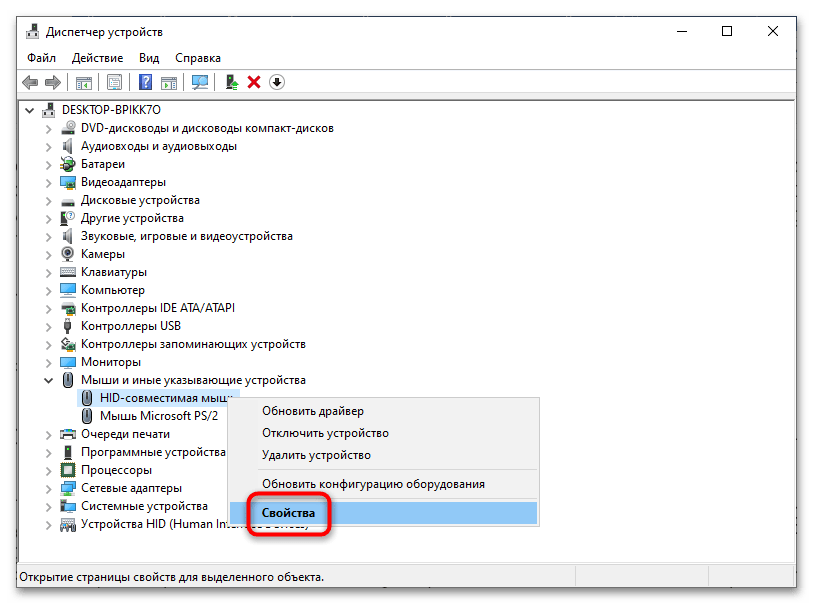
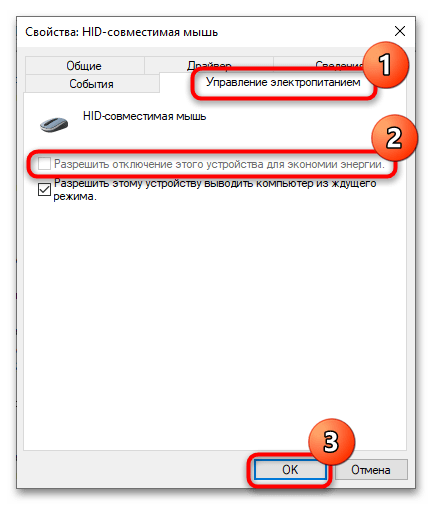
Если в «Свойствах» ряда устройств вкладка «Управление электропитанием» отсутствует, тогда ничего предпринимать не нужно.
Общие настройки электропитания
Если предыдущий способ не помог или в «Свойствах» устройства отсутствует вкладка «Управление электропитанием», деактивируйте функцию временного отключения USB в дополнительных настройках электропитания.
- Откройте дополнительные настройки электропитания, выполнив в вызванном нажатием клавиш Win + R диалоговом окошке быстрого запуска команду
control.exe powercfg.cpl,,3,. - Найдите и разверните в списке раздел «Параметры USB», выделите настройку «Параметр временного отключения USB портов» и установите для нее значение «Запрещено». Для ноутбука меняйте значения в подразделах «От батареи» и «От сети». Сохраните настройки.
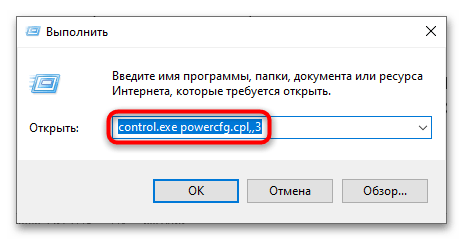
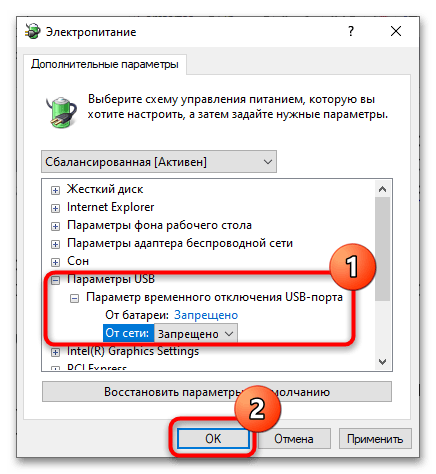
Вариант 4: Проблемы с драйверами
Причиной обозначенной проблемы может стать неправильная работа драйверов. Эта неполадка не является типичной, но исключать ее не следует. Для начала попробуйте переустановить неправильно работающее USB-устройство.
- Откройте «Диспетчер устройств», отыщите в списке проблемный USB-девайс, кликните по нему правой кнопкой мыши и выберите из контекстного меню «Удалить устройство».
- Подтвердите удаление. Если в диалоговом окошке будет предложено удалить драйвера устройства, дайте на это свое согласие.
- Вытащите устройство из порта, а затем подключите его заново. Устройство будет переустановлено.
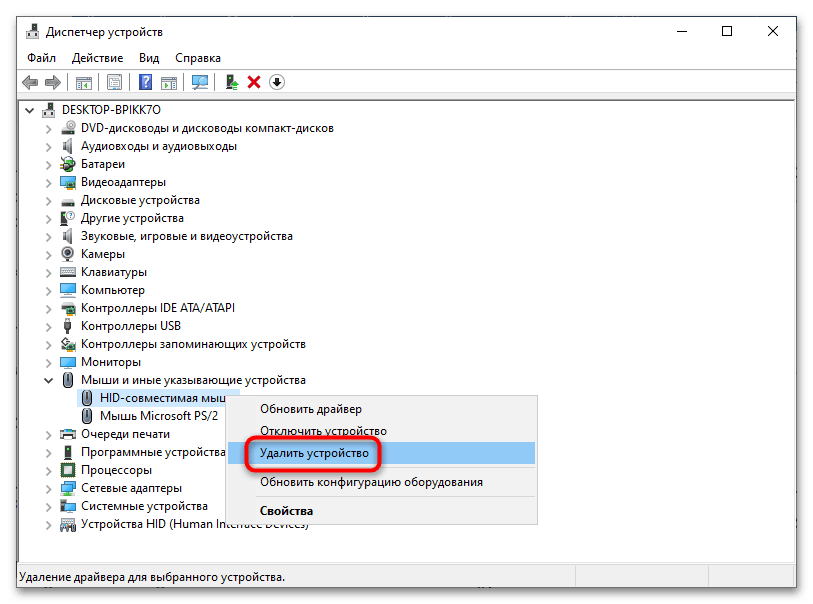
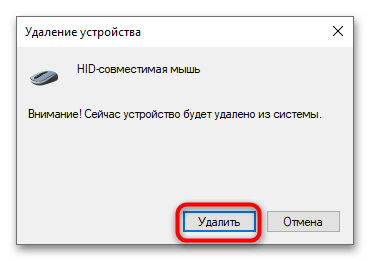
Можно пойти и более радикальным путем – удалить в «Диспетчере устройств» все устройства USB (включая концентраторы), а затем перезагрузить компьютер.
Сторонние приложения
Отмечены также случаи, когда нестабильность работы USB вызывалась конфликтом их старых и новых драйверов. В этом случае решением может стать удаление из системы старых драйверов ранее подключавшихся к компьютеру устройств USB средствами утилиты USBDeview.
- Скачайте с сайта разработчика бесплатную портативную утилиту USBDeview и запустите ее от имени администратора.
- Запустите утилиту от имени администратора, найдите в списке проблемное устройство, выделите его мышкой и нажмите кнопку с изображением корзины, чтобы удалить из системы соответствующий драйвер.
- Перезагрузите компьютер.
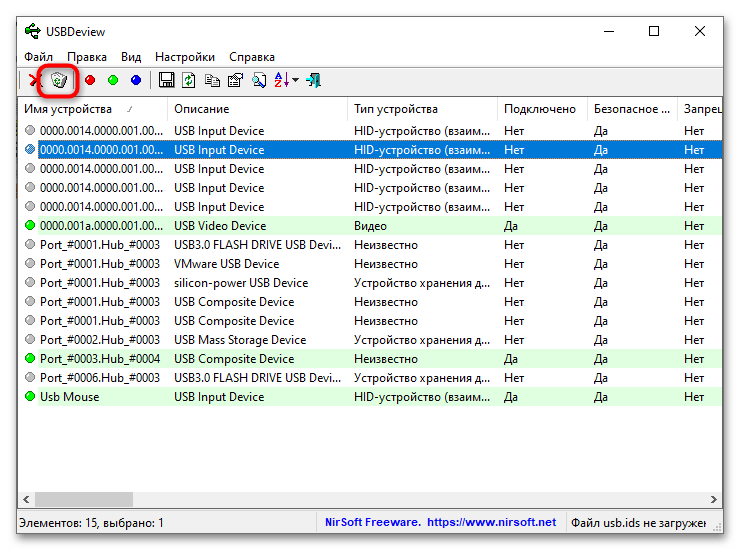
Главная трудность при работе с USBDeview заключается в правильном определении USB-устройства. Чтобы его определить, нужно смотреть не только на название, но также на описание, тип и статус. Подключенные активные устройства в приложении отмечены зеленым маркером, отключенные – серым.
Если проделанные манипуляции не принесут положительного результата, скачайте с сайта производителя материнской платы оригинальные драйверы чипсета южного и северного мостов и установите их. При затруднении с выбором драйверов воспользуйтесь Driver Booster или аналогичной сторонней программой для автоматического поиска и обновления драйверов.
Подробнее:
Скачиваем драйверы для USB-портов
Программы для установки драйверов
 Наш Telegram каналТолько полезная информация
Наш Telegram каналТолько полезная информация
 Настройка переключения раскладки в Windows 10
Настройка переключения раскладки в Windows 10
 Включение гибернации на компьютере с Windows 10
Включение гибернации на компьютере с Windows 10
 Включение и настройка ночного режима в Windows 10
Включение и настройка ночного режима в Windows 10
 Назначение программ по умолчанию в ОС Windows 10
Назначение программ по умолчанию в ОС Windows 10
 Отключаем Hyper-V в Windows 10
Отключаем Hyper-V в Windows 10
 Как сделать прозрачной панель задач в Windows 10
Как сделать прозрачной панель задач в Windows 10
 Включение файла подкачки на компьютере с Windows 10
Включение файла подкачки на компьютере с Windows 10
 Исправление размытых шрифтов в Windows 10
Исправление размытых шрифтов в Windows 10
 Как установить тему на Windows 10
Как установить тему на Windows 10
 Установка Microsoft Store в Windows 10
Установка Microsoft Store в Windows 10
 Решаем проблему с неработающей камерой на ноутбуке с Windows 10
Решаем проблему с неработающей камерой на ноутбуке с Windows 10
 Решение проблемы с установкой антивируса Kaspersky в Windows 10
Решение проблемы с установкой антивируса Kaspersky в Windows 10
 Устранение проблем с установкой обновлений в Windows 10
Устранение проблем с установкой обновлений в Windows 10
 Windows 10 и черный экран
Windows 10 и черный экран
 Проверка Windows 10 на наличие ошибок
Проверка Windows 10 на наличие ошибок
 Управление правами учетной записи в Windows 10
Управление правами учетной записи в Windows 10
 Удаление обновлений в Windows 10
Удаление обновлений в Windows 10
 Настройка SSD под Windows 10
Настройка SSD под Windows 10
 Установка RSAT в Windows 10
Установка RSAT в Windows 10
 Изменение раскладки клавиатуры в Windows 10
Изменение раскладки клавиатуры в Windows 10 lumpics.ru
lumpics.ru